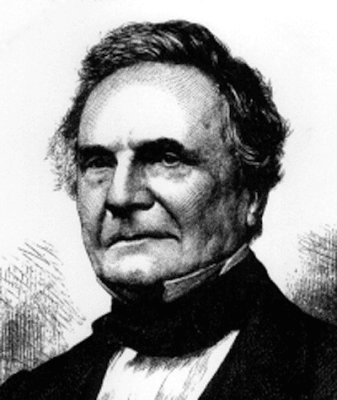உலகின் முதல் கம்ப்யூட்டர் புரோகிராமர்
உலகை இயக்கும் மந்திர சக்தி...! - கணினி
(Computer-The magical power of the world)
கணினி தற்காலத்தில் கைக்குள்ளே உலகத்தை அடக்கிவிட்டது . கையடக்கத் தொலைபேசி இருந்தாலே போதும். உலகத்தின் எந்த மூலையிலிருந்தும் பிறரை
தொடர்புகொள்ள முடியும். நமக்குத் தேவையான தகவல்களைப் பெறமுடியும்.
இன்றைய தகவல் தொழிநுட்பம், கணினி வரவின் மூலம் சாதாரண விஷயமாகிவிட்டது. ஆனால் இதற்கெல்லாம் அடிப்படையான கணினியின் மகத்துவத்தை, உன்னதத்தை யாரேனும் நினைத்துப் பார்க்க கூடிய சூழலில் உள்ளனரா? என்றால் இல்லை என்றுதான் சொல்ல வேண்டும். காரணம் அந்த கணினியே அவர்களை ஒரு இயந்திரமாக மாற்றி வைத்துவிட்டது.
கணினியும், பயன்பாடும்:
தற்போதைய சூழலில் கணினி அனைத்து வீடுகளிலுமே ஒரு தொலைக்காட்சிப் பெட்டியைப் போல மிக எளிதாக நுழைந்துவிட்டிருக்கிறது. வீட்டில் மட்டுமா?
கணினி அலுவலகம், அலுவலகங்கள், கல்வி நிறுவனங்கள், வங்கிகள், ஆராய்ச்சிக் கூடங்கள், விற்பனை வளாகங்கள், மருத்துவமனைகள், என எந்த ஒரு துறையை எடுத்துக்கொண்டாலும் கணினியே ஆட்சி செய்கின்றது.
கணினி இல்லையெனில் இந்த உலகமே ஸ்தம்பித்து நின்றுவிடும் அளவிற்கு கணினி எங்கும் வியாபித்து தன்னை நிலைநிறுத்திக்கொண்டு விட்டிருக்கிறது. இவ்வளவு பெரிய தாக்கத்தை ஏற்படுத்தி, நம் கைக்குள்ளே சாதுவாய் ஒரு செல்லப் பிராணியைப் போல் படுத்திருக்கும் இந்த தொழில்நுட்பத்தின் ஆரம்பம் எப்படி இருந்தது?
அத்தொழில்நுட்பத்தின் பின்னணி, அதற்காக தூக்கத்தை இழந்து பல வருடகாலமாக உழைத்து இந்நிலையை எட்டிய அவர்களின் உழைப்பு எப்படிப்பட்டது என்பதை பார்க்கும்பொழுது வியப்பிலும் வியப்பு ஏற்படுகிறது.
மென்பொருள் கணினியின் உயிராதாரம். இந்த உயிராதாரம் இருந்தால் மட்டுமே கணினி இயங்கும். மென்பொருள் Software என்பது கணினியை இயக்குவதற்கு எழுதப்படும் புரோகிராம்கள். இந்த புரோகிராமிங் செய்பவர்களைத்தான் Computer Programer என்பர்.
தற்பொழுது நான் பயன்படுத்திக்கொண்டிருக்கும் கணினியின் தொடக்க காலத்திற்கு வருவோம். 1790 முதல் 1871 வரை தனது இடைவிடாத உழைப்பால் ஒரு முழுமையான கணினியின் மாதிரியை உருவாக்கியவர் சார்லஸ் பாபேஜ்.
கணிதத்தையும் இயந்திரத்தையும் இணைத்துப் Analytical Engine என்ற முதல் கணினி கருவியை அவர் உருவாக்கினார்.
கம்ப்யூட்டரை கண்டுபிடித்த மாமேதை.. சார்லஸ் பாபேஜ்..
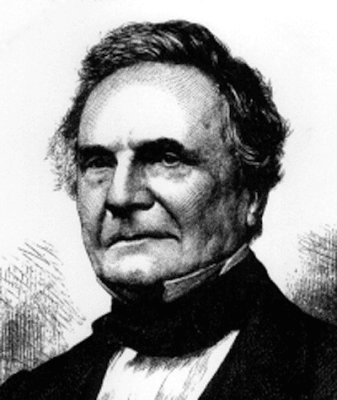 |
| சார்லஸ் பாபேஜ் |
அவர் உருவாக்கிய கணினி மிகப்பெரிய அறையில் இடம்பிடித்தது. அதன் எடையோ ஆயிரம் கிலோ.. (மயக்கமடைய வேண்டாம்). அத்துடன் தற்பொழுது நாம் இலாகவமாக பயன்படுத்தும் கீபோர்டோ, மௌசோ அதற்கு இல்லை.
அந்த அறைக்குள் பெரிய பெரிய இயந்திரங்கள் ஒன்றுடன் ஒன்று இணைக்கபட்டிருந்தது. ஆனால் தற்போதைய கணினி நம் உள்ளங்கையிலேயே அடக்கும் அளவிற்கு வந்துவிட்டிருக்கிறது என்பதை இப்போது நினைத்தாலும் ஆச்சர்யமாக இருக்கிறது.
வெறும் புள்ளிகள், கோடுகள் ஆகியவை இணைந்து செயல்பட்டது. கணினியின் நினைத்திறனும், வேகமும் ந்த்தையை விட குறைவானது. அதாவது இன்றைய கணினியின் வேகத்தோடு ஒப்பிட்டுப் பார்க்கையில் பத்து இலட்சம் மடங்கு குறைவான வேகம் கொண்டது.
முதல் கம்ப்யூட்டர் புரோகிராமர்
இந்த கண்டுபிடிப்பில் உடன் இருந்து பணியாற்றியவர் புகழ்பெற்ற ஆங்கிலக் கவிஞரின் மகள் அகஸ்டா கிங்.
உலகிலேயே முதல் கம்ப்யூட்டர் புரோகிராமர் என்று அழைக்கப்படுபவர். ஆம்.. அவர்தான் மிகச்சிறந்த கணித அறிஞராக, இசைக் கலைஞராக இருந்தார். அவரது கணித அறிவைப் பயன்படுத்தி தொடக்க காலத்தில் கணிப்பீட்டு கருவி அனலிட்டிக்கல் என்ஜினுக்கு புரோகிராம்களை எழுதினார்.
சார்லஸ் பாபேஜ் உருவாக்கிய அனலிட்டிக்கல் என்ஜின் டிஃபன்ஸ் என்ஜின் ஆகியவற்றின் இயக்க முறைமைகளை நன்றாக புரிந்து கொண்டார். கணினியின் மூலம் இசையமைக்க முடியும் என்பதை அன்றே கண்டறிந்து கூறியவர். புற்றுநோயால் பாதிக்கப்பட்ட இவர் 36வது வயதில் இறந்தார். எனினும் இவருடைய பெயர் 2013 ம் ஆண்டு தங்கம்பழனி தளத்தில் கட்டுரையாக எழுதுகிற வரைக்கும் அழியாமல் இருக்கிறது. அவர் செய்த செயல்கள் சாதாரணமானதா என்ன? கணினி உலகம் இருக்கும் வரைக்கும் என்றுமே நிலைத்திருக்க கூடியவர் அவர்.
அவர் நினைவை நிலைநிறுத்தி, புகழ்ந்து போற்றும் வகையில் அமெரிக்க பாதுகாப்பு துறை 1980ம் ஆண்டு கணினி நிரல் மொழி ஒன்றிற்கு ADA என்றே பெயர் சூட்டியுள்ளது.
முதல் கணினி உருவாகி, அது செயல்பட ஆரம்பிட்ட அந்த தருணத்தை உலகின் மிகப்பெரிய தொழில்நுட்பம், அறிவியல் விஞ்ஞானம் வளர்ச்சிக்கு விதை ஊன்றப்பட்டுவிட்டது.
அதைக்கண்டுபிடித பிராடி வில்லியம்ஸ் அந்த வினாடியைப்போல் என்வாழ்நாளில் வேறெந்த நேரத்தையும் நான் உணர்ந்ததில்லை என்று உணர்வுப் பூர்வமாக கூறியிருக்கிறார்.
டிரான்சிஸ்டர்.. வருகை டிரான்சிஸ்டர் இந்தியா சுதந்திரம் அடைந்த வருடத்தில்தான் கண்டுபிடிக்கப்பட்டது. இது வெற்றிடக் குழலுக்கு வேகத்தடை போட்டது. நீ இருந்த வரைக்கும் போதும்.. இனி என்னுடைய ராஜாங்கம்தான்.. என்று அதனுடைய பழைய தொழில்நுட்பத்தை தூக்கி நொறுக்கிவிட்டு, இரண்டாம் தலைமுறைக் கணினிகளில் தன்னை அடக்கிக்கொண்டது.
ஒருங்கிணைச் சுற்றமைப்பு என்று கூறப்படும் Intergerated Cirucuit - IC கண்டுபிடிக்கப்பட்டது. கண்டுப்பிடிக்கப்பட்ட ஆண்டு 1958. இந்த கண்டுபிடிப்பின் மூலம் மூன்றாம் தலைமுறைக் கணினிகள் உருவாயின. இந்த கண்டுபிடிப்பின் மிகப்பெரிய பயன் என்னவெனில் ஒரு Chip -ஐப் பயன்படுத்தி பல கணினிகளின் பகுதிகளை இணைக்க முடிந்ததுதான். இதனால் ஒரு Operating System-ஐ பயன்படுத்தி பல நிரல்வரிகளை (Programmes) இயக்குவதற்கான வாய்ப்பு பிரகாசமானது. இதுவே நான்காம் தலைமுறைக் கணினியைக் கண்டுபிடிக்க ஆதாரமாகவும் இருந்தது.
INTEL நிறுவனம்:
இன்டெல் நிறுவனம் 4004 Chip-ல் Central Processing Unit - CPU, Momory, Input, OutPut Devices, ஆகியவைகள் இடம்பெற்றன. இதன் மூலம் ஒரு கணினி ஒரு முழுமையான வியாபார வடிவத்திற்கு வந்தது.
IBM நிறுவனம்: முதன் முதலில் Personal Computer (பர்சனல் கம்ப்யூட்டர் - தனியாள் கணினி) வழங்கியது. 'டைம்ஸ்' இதழ் அந்த ஆண்டின் சிறந்த மனிதனாக இந்த பர்சனல் கம்ப்யூட்டரை தேர்ந்தெடுத்து குறிப்பிடத்தகுந்த விடயம்.
அன்று மட்டும் கணினி என்ற விதையை சார்லா பாபேஜ், பிரட்டி வில்லியம்ஸ், அடா பைரன் லவ்லேஸ் மற்றும் கணினி தொடர்புடைய ஜாம்பவான்கள் விதைக்காமல் இருந்திருந்தால்.. இன்று நாம் காணும் கையடக்கத் தொலைபேசி.. கணினி... டிஷ், சாட்டிலைட்.. இப்படி நிறைய தொழில்நுட்பங்கள் நமக்கு சாத்தியமாகலேயே போயிருக்கலாம்..
ஒரு நிலையான, எதிர்கால வளர்ச்சியை அசுர வேகத்தில் கொண்டுச் செல்லப் பயன்படும் கணினியை உருவாக்கிய அறிஞர்கள் மற்றும் வல்லுநர்களை நினைவு கூர்வோம்..!!!



 8:02 PM
8:02 PM
 Unknown
Unknown